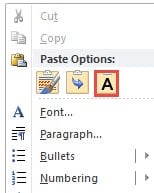In questo articolo, ti forniremo 8 modi per cancellare rapidamente e facilmente la formattazione di caratteri o paragrafi nel tuo documento Word.
Di tanto in tanto, ci possono essere momenti in cui hai appena finito di formattare un documento, solo per scoprire che devi cancellare alcune formattazioni dei testi, come la formattazione dei caratteri o solo la formattazione dei paragrafi. O a volte dovrai semplicemente rimuovere l'intero documento dalla sua formattazione originale.
Nel contenuto di seguito sono le soluzioni a tutti i problemi di cui sopra.
Rimuovi solo la formattazione dei caratteri
La formattazione dei caratteri come indica il nome si riferisce alla formattazione applicata al testo a livello di carattere, come il corsivo o la sottolineatura.
Il modo per rimuovere questo tipo di formattazione è selezionare il file tarottenere i testi e quindi premere "Ctrl+ barra spaziatrice". Quindi tutte le parole torneranno al carattere nella dimensione e nello stile predefiniti.
Rimuovi solo la formattazione del paragrafo
Inutile dire che la formattazione del paragrafo influisce sul testo a livello di paragrafo, con tutti gli allineamenti o le sfumature.
Per cancellare la formattazione del paragrafo, devi prima selezionare i testi e poi premere "Ctrl + Q". Ecco l'effetto:
3 modi per rimuovere la formattazione di caratteri e paragrafi
Nel caso in cui desideri eliminare sia la formattazione dei caratteri che quella dei paragrafi in un modo, potresti anche dare un'occhiata ai prossimi 3 metodi.
Metodo 1: utilizzare l'opzione "Cancella formattazione".
- Innanzitutto, ricorda sempre di selezionare i testi.
- Quindi vai a fare clic su "Cancella formattazione" nel gruppo "Font" nella scheda "Home".
E questo è il risultato:
Metodo 2: cancella tutti gli stili
- All'inizio, seleziona i testi.
- Successivamente, fai clic sul pulsante freccia giù nel gruppo "Stili" nella scheda "Home".
- Ora nella finestra "Stili" aperta, trova e fai clic su "Cancella tutto".
Metodo 3: tornare al testo normale
- Ripeti i primi 2 passaggi nel metodo sopra 2.
- Solo che questa volta nella finestra "Stili" devi trovare e fare clic su "Normale". L'effetto è lo stesso mostrato nel metodo 1.
Tuttavia, questi 3 metodi non possono aiutarti a rimuovere i collegamenti ipertestuali, se presenti nel documento. Per affrontare questo problema, puoi leggere questo articolo: Come trovare, modificare ed eliminare i collegamenti ipertestuali nel documento di Word
Rimuovi uno stile specifico attraverso un documento
- Segui i primi 2 passaggi nel metodo 1 per aprire la finestra "Stili".
- Quindi, nel riquadro degli stili, trova il nome dello stile che desideri rimuovere.
- Sposta il cursore sul nome dello stile e fai clic sul pulsante del triangolo capovolto.
- Quindi fai clic su "Cancella formattazione di XX istanze". "XX" si riferisce al numero dello stile utilizzato nel documento.
2 modi per eliminare tutta la formattazione di un documento
Questi 2 metodi ti consentiranno di rimuovere tutta la formattazione di un documento, inclusi tutti i collegamenti ipertestuali che potrebbe contenere.
Metodo 1: Usa Macro
- A start con, premere "Ctrl+A" per selezionare l'intero documento.
- Quindi premi "Alt + F11" per aprire l'editor VBA.
- Fare clic su "Inserisci" per inserire un nuovo modulo e fare doppio clic per aprirlo.
- Quindi incolla i seguenti codici lì e premi "Esegui":
Sub RemoveAllTextFormatting() con selezione .ClearCharacterAllFormatting .ClearParagraphAllFormatting End With End Sub
 Metodo 2: Incolla come testo non formattato
Metodo 2: Incolla come testo non formattato
- Premi "Ctrl + A" per selezionare tutti i testi.
- Quindi continua a premere "Ctrl + C" per copiare.
- E apri un nuovo documento e fai clic destro su di esso.
- Scegli l'opzione "Mantieni solo testo".
Ottieni uno strumento per risolvere i problemi di Word
In generale, Word funziona così bene che ci affidiamo così tanto per elaborare i nostri rapporti e documenti quotidiani. Tuttavia, con tutte le caratteristiche e le funzioni che funzionano sui nostri file, le cose possono semplicemente andare storte. Pertanto, ti suggeriamo di acquistare a Strumento di correzione dei dati di Word in anticipo.
Introduzione dell'autore:
Vera Chen è un'esperta di recupero dati in DataNumen, Inc., che è il leader mondiale nelle tecnologie di recupero dati, tra cui strumento di riparazione dei danni ai file xlsx e pdf riparare prodotti software. Per maggiori informazioni visita www.datanumen.com
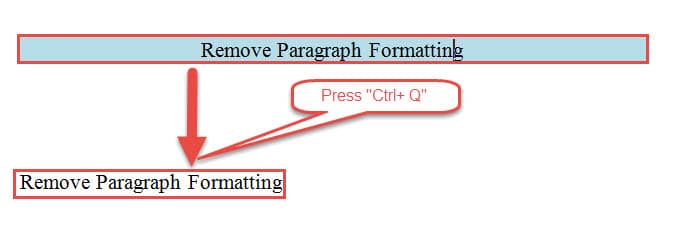
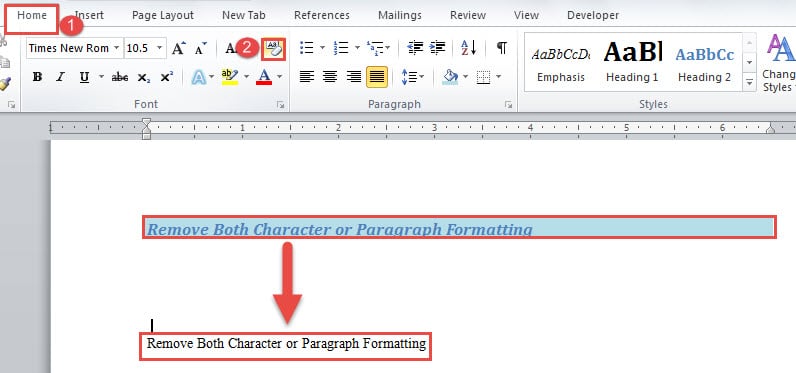

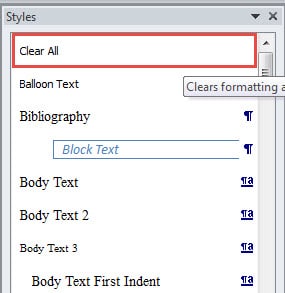
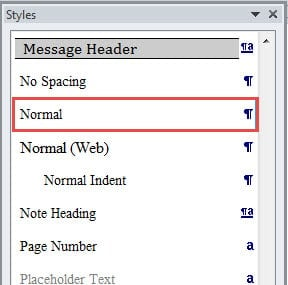
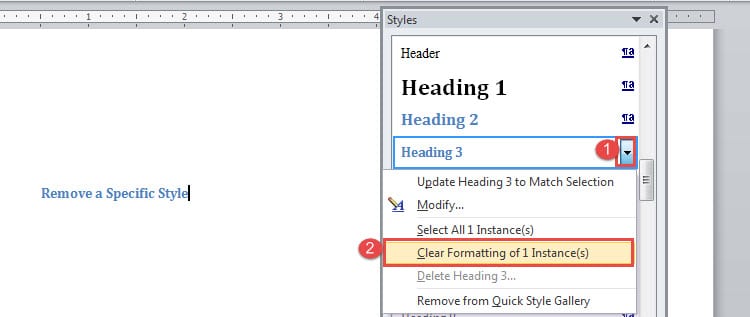
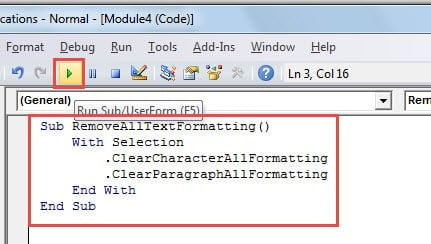 Metodo 2: Incolla come testo non formattato
Metodo 2: Incolla come testo non formattato